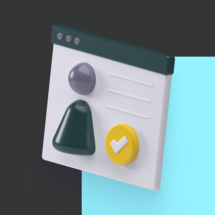Презентация как первая любовь — бывает хотя бы раз в жизни у каждого. Защита проекта в универе, отчёт для начальника, лекция для учеников или доклад на конференции — с хорошей презентацией вы получите плюс десять очков к каждому выступлению. А выйдете с неразборчивыми слайдами — ваши идеи не услышат и не поймут. Но даже если вы не дизайнер, в ваших силах сделать презентацию так, чтобы увидеть не скроллящих новости ВКонтакте коллег, а их горящие глаза.
Из этой статьи вы узнаете, как сделать презентацию: какой должна быть её структура и как создавать отличные слайды. Также вы научитесь избегать частых ошибок при создании слайдов и сможете сделать красивую презентацию без навыков в дизайне.
Основные виды презентаций
Презентация — удобный инструмент, помогающий донести свою мысль, научить чему-то или «продать» идею аудитории. Внятные слайды помогут продажнику презентовать клиентам новый продукт, а преподавателю — доступно объяснить правило или формулу.
Нужно что-то продать
Презентация часто выполняет роль коммерческого предложения. Например, ваша digital-компания раньше делала только контекстную рекламу, а теперь открыла направление SMM, и вам нужно быстро и понятно рассказать об этом клиентам.
Или у вас портал о дизайне интерьеров, и вы хотите выложить на сайте условия размещения рекламы для коммерческих партнёров. Презентация поможет донести информацию о продукте в сжатом и понятном виде.

Слайд из презентации о размещении рекламы на сайте inmyroom.ru
Нужно чему-то научить
Преподаватели часто пользуются презентациями во время занятий. Почти любой гайд или инструкцию можно понятно изложить в форме слайдов.
Также с помощью слайдов HR-ам удобно рассказывать новым сотрудникам о ценностях компании.
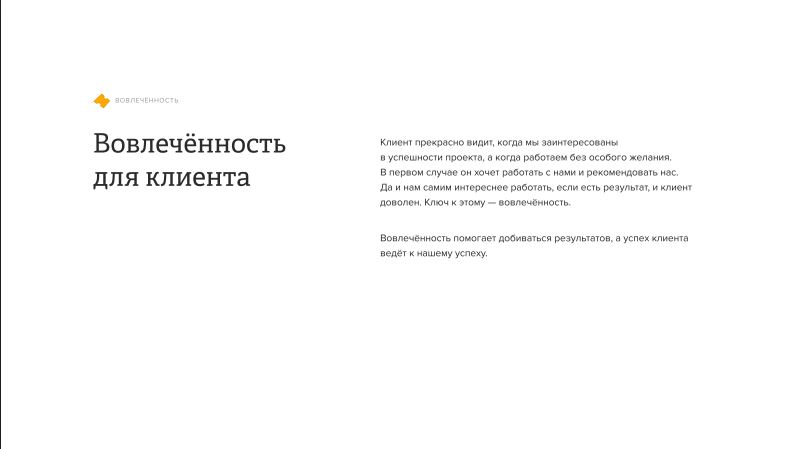
Слайд из презентации о ценностях компании «Email Soldiers»
Нужно выступить перед публикой
Менеджер вы, директор компании или SMM-щик, выступающий на профессиональной конференции, с добротной презентацией будет гораздо проще привлечь внимание аудитории к докладу. И запомнится он сильнее.
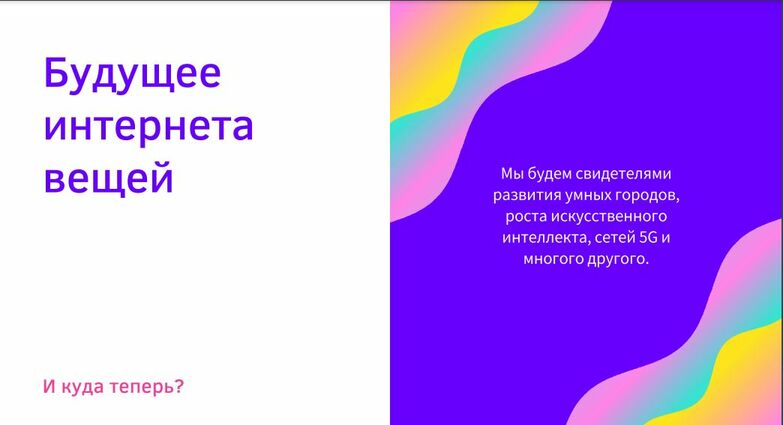
Слайд из презентации об интернете вещей
Этапы создания презентации
Главное в любой презентации — она должна раскрывать основную мысль спикера и помогать ему достичь его цели. Поэтому не начинайте работу с поиска ярких картинок и размышлений над цветом фона и текста. Оформление — это последний этап: красивые слайды важны, но чёткое, логичное содержание важнее. Основные этапы работы над презентацией описаны ниже.
1. Сформулируйте цель
Определить цель поможет ответ на вопрос «Чего я хочу добиться своей презентацией?». Ответ должен быть как можно более конкретным. Например:
- убедить потенциальных студентов курса записаться на программу тестировщиков;
- доказать инвесторам, что ваш стартап заслуживает доверия;
- объяснить ученикам 9 класса, в чём уникальность серебряного века.
Добавляя каждый слайд, вынося на него тот или иной тезис, размещая картинку, держите в голове цель презентации. Если этот текст, фотография или график помогают достичь цели, оставляйте их. Безжалостно избавляйтесь от всего ненужного, мир и так видел слишком много перегруженных презентаций.
Если после презентации ваш проект должны выбрать для инвестирования, стоит объяснить, чем он примечателен, чем лучше конкурентов, какую глобальную проблему решает, какую нишу занимает и что получит инвестор, вложив в него свои активы.
Если вы презентуете туристические услуги, нужно ответить на вопросы, почему именно эта страна и это турагентство нужны клиентам. Кому подходят, а кому нет, какой отдых предлагают и чем он отличается от других вариантов.
Побудить к действию или принятию решения невозможно без работы с возражениями, ответов на популярные вопросы и сравнений с альтернативными предложениями.
2. Определите свою целевую аудиторию
От того, кто будет смотреть вашу презентацию, зависят нюансы подачи. Для презентации потенциальным инвесторам и партнёрам используйте цифры, графики и диаграммы. Для потенциальных клиентов, возможно, будет интереснее вставить наглядные примеры продукта с фото и видео. Для прессы — использовать яркую инфографику.
Только вы знаете, кто увидит презентацию и как их заинтересовать. Обдумайте это и учтите при подготовке материала.
3. Определитесь с темой
Если спикер чётко сформулировал тему и придерживается её во время выступления, слушать его приятно и легко. Когда конкретной темы нет, получается информационная каша и водопады ненужных фактов. Вы наверняка не раз слышали такие неудачные презентации и мечтали с них убежать.
Частая ошибка — брать слишком широкую тему. В этом случае презентация растёт как на дрожжах и трудно понять, что в ней главное, а что нет. Информации слишком много и внятно изложить тезисы не получается. Сравните эти два варианта:
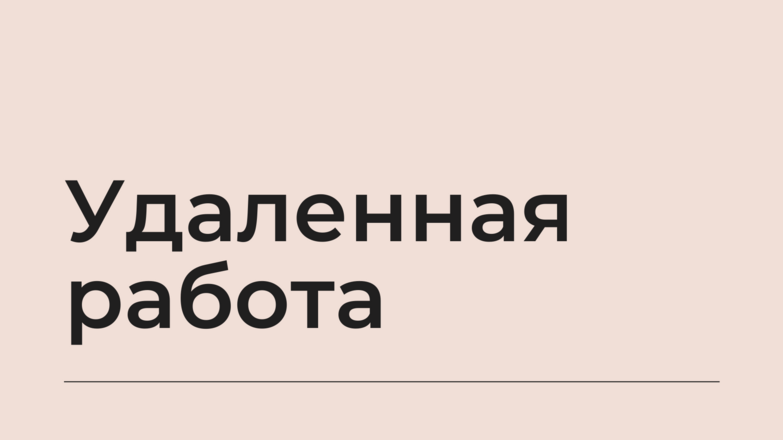
Слишком широкая тема: непонятно, кому и зачем нужна эта презентация

Хорошая узкая тема: обозначена целевая аудитория и её боль
Первая тема максимально широка, рассказывать можно обо всём и ни о чём: что такое удалённая работа, когда она появилась, её преимущества и недостатки. Вторая тема гораздо уже и конкретнее. Она сама по себе говорит аудитории: в этой презентации дадут советы работающим мамам в декрете. В теме уже есть конкретная польза для слушателя.
4. Постройте структуру и определите содержание
Перед тем, как делать слайды и искать иллюстрации для презентации, определитесь с ее содержанием. Если вы правильно определили цель и тему презентации, структуру подготовить несложно.
- Определите проблему, решение которой хотите предложить. Охарактеризуйте её для слушателя, опираясь на его боли и волнения. Объясните, почему аудитория вообще должна слушать об этой проблеме — чем она важна, какие у неё последствия. Сделайте простой, лаконичный текст с примерами и чёткой структурой.
- Опишите решение этой проблемы, исходя из того, как мыслит ваша целевая аудитория.
- Напишите вступление и заключение. Во вступлении расскажите о тех моментах, без которых аудитория не поймёт дальнейший рассказ, и постарайтесь её заинтересовать. В заключении ответьте на потенциальные возражения — какие ещё пути решения проблемы существуют и чем они лучше или хуже предложенных вами.
Допустим, у вас выступление на тему «Как спасти IT-проект, который утонул в согласованиях». Основные пункты могут быть такими:
- откуда берутся бесконечные согласования;
- как снизить количество согласований;
- как сохранить положительные отношения с заказчиком;
- как понять, что проект уже не спасти и с заказчиком нужно прощаться.
Конечно, в вашей презентации пункты могут быть другими, их может быть больше или меньше и логика будет своей. Главное — опорные пункты должны стать скелетом, на котором будет крепко держаться «мясо» вашего выступления. Если ясной структуры нет, невозможно удержать внимание аудитории.
Если такой формат ложится в канву повествования, попробуйте не просто презентовать наработанный материал, а рассказать интересную и наглядную историю.
Перечитайте текст: структура должна быть четкой и понятной, факты — идти последовательно. В презентации должен быть порядок и логическая последовательность.
Например, если вы хотите презентовать товар, придерживайтесь примерно такой последовательности:
- Вступление.
- Описание товара.
- Какую проблему потребителя решает товар.
- Чем он отличается от конкурентов.
- Ответы на основные возражения потенциальных клиентов.
- Заключение с призывом к действию.
Структура презентации
Поговорим о том, из каких частей обычно состоит презентация. Сложилась более-менее традиционная структура, которая состоит из следующих пунктов:
- обложка,
- представление спикера,
- указание на аудиторию и её «боли»,
- опорные точки доклада,
- основная часть презентации,
- контакты, вопросы и призыв к действию.
Структуру можно менять под вашу аудиторию. Например, в презентации для студентов не нужно представление спикера, а выступление для давних клиентов не завершают своими контактами. Эта структура — не железобетонная аксиома, а подсказка, чтобы облегчить вам работу.
Обложка
Обложка говорит слушателю, о чём будет выступление. Не перегружайте её текстом и изображениями. Пусть тема презентации считывается сразу и будет главным элементом обложки.

Обложка без лишних элементов
Представление спикера
Если вы выступаете перед новой аудиторией, вам нужно подтвердить свою экспертность и рассказать, кто вы, собственно, такой и почему вас нужно слушать. Размещайте на слайде только то, что поможет подтвердить ваш опыт и знания в конкретной теме, всю биографию там описывать не нужно.
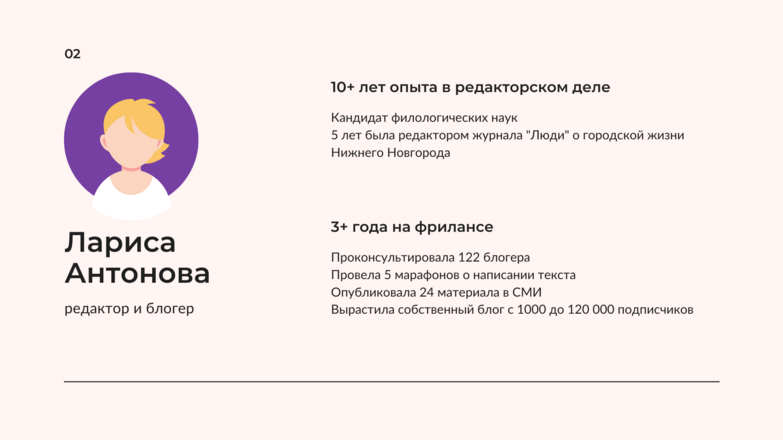
Пример того, как сделать слайд с контактами
Указание на аудиторию и её «боли»
Хороший способ сразу зацепить внимание слушателей — сразу обозначить важную для них проблему. Если вы хорошо представляете свою аудиторию и знаете цель презентации, сделать это будет несложно. Необязательно подробно расписывать важные для слушателя вопросы на слайдах, достаточно напомнить ему, почему эта тема для него важна.


Как обозначить проблему во вступлении
Опорные точки доклада
Обозначьте на отдельном слайде план вашего выступления. С помощью коротких тезисов покажите, о чём вы будете говорить во время выступления.

Основная часть презентации
Суть презентации изложите в формате коротких тезисов и подтверждающих их фактов. Факты могут быть представлены как текстом, так и графиками, диаграммами, скриншотами, схемами, рисунками и видео, всё зависит от темы и аудитории. Не забывайте о логике, вы не должны далеко отходить от основной темы, иначе потеряете внимание слушателей. Помните и о цели презентации.
Контакты, вопросы и призыв к действию
Финальный слайд по традиции оставляют для контактной информации и сбора лидов. Вы можете разместить на нём телефон, email, социальные сети и адрес сайта. Не стесняйтесь прямо писать, что должны сделать ваши слушатели: «Звоните нам», «Скачивайте гайд на нашем сайте», «Получите индивидуальное предложение».
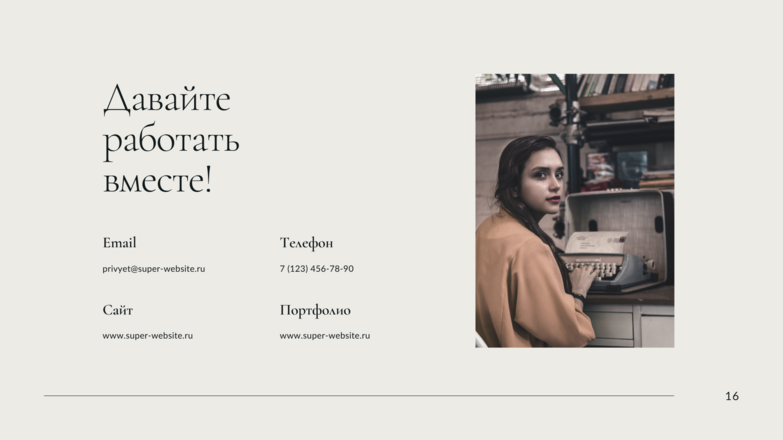
Пример слайда с контактами
Как сделать идеальный слайд
Жёстких правил для создания идеального слайда не существует. Слайд идеален, если он выглядит как органичная часть презентации, информация понятна и внимание слушателя не рассеивается. Но есть ряд базовых советов, которые помогут всего этого добиться и не краснеть за свою презентацию. Вот некоторые из них.
Помните о цели. Если слайд в чём-то не соответствует цели, избавляйтесь от него без сожалений.
Одна мысль — один слайд. Соблюдайте этот простой принцип, и слушателям будет гораздо проще воспринимать ваши идеи. Мысль может быть выражена не только текстом. Графики, рисунки, схемы и видео тоже могут успешно визуализировать ваши идеи.

Презентация с вебинара «Сценарное мастерство» от Нетологии
Больше конкретики в слайдах. Чем меньше «воды» и теории и чем больше фактов, примеров из жизни и интересных историй, тем лучше. Уважайте своего слушателя, теорию он может найти в интернете.
Продумайте количество слайдов. Нам доводилось слушать отличную презентацию из 159 слайдов, но это скорее исключение, чем правило. Если затрудняетесь рассчитать, сколько вам нужно слайдов, используйте правило один слайд на одну-две минуты выступления.
Как создать красивую презентацию
Красивая презентация не спасёт провальное выступление, но может в разы увеличить эффект хорошего доклада. Презентация — сильный инструмент, если правильно им пользоваться. Ниже мы расскажем, как сделать презентацию на компьютере, хорошо оформить слайды и избежать распространённых ошибок.
Выберите удобный сервис
Есть разные программы для создания презентаций (Microsoft PowerPoint, Google Slides, Canva, Crello, Tilda, Visme, Prezzi, Keynote), у всех них есть плюсы и минусы.
Microsoft PowerPoint. Кажется, нет ни одного человека, который бы ни делал презентацию в PowerPoint. С её помощью можно делать презентации с мультимедиа, слайдами и различными шрифтами. До боли знакомый интерфейс частично копирует функции из Word. Из минусов — перегруженное функциями меню, большинство опций не нужны, чтобы сделать простые и симпатичные слайды. И устаревшие шаблоны, успевшие набить всем оскомину (пожалуйста, не используйте их никогда).
Keynote. Популярный сервис среди пользователей техники Apple. Очень простой интерфейс, множество шаблонов и возможность онлайн-редактирования несколькими пользователями, благодаря синхронизации с iCloud. Результат можно сохранить в PowerPoint.
Google Презентации. Бесплатный сервис от Google. Презентацию можно делать с онлайн-доступом по ссылке, а можно скачать. Из плюсов — у приложения простой интерфейс. Можно добавить в слайды диаграммы, графики и видео через Youtube и Google Диск.
Canva. Для работы над презентацией в Canva доступны сотни стильных шаблонов, фотографий, видео и элементов графики. В шаблоны слайдов встроены интерактивные инструменты для оформления диаграмм и инфографики. Готовую презентацию можно отправить в виде ссылки на сайт или скачать в формате PPT, PDF или MP4. У сайта есть русская версия. Из минусов — мало русских шрифтов.
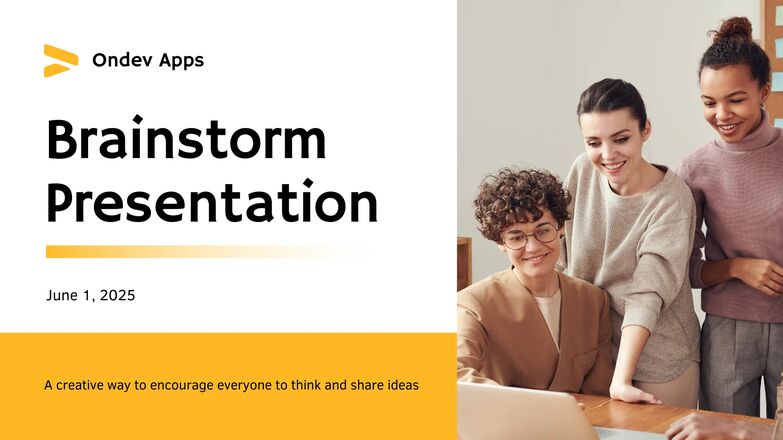
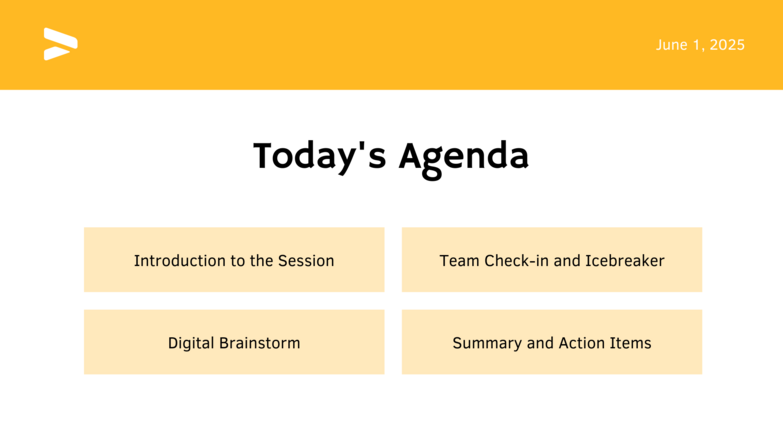
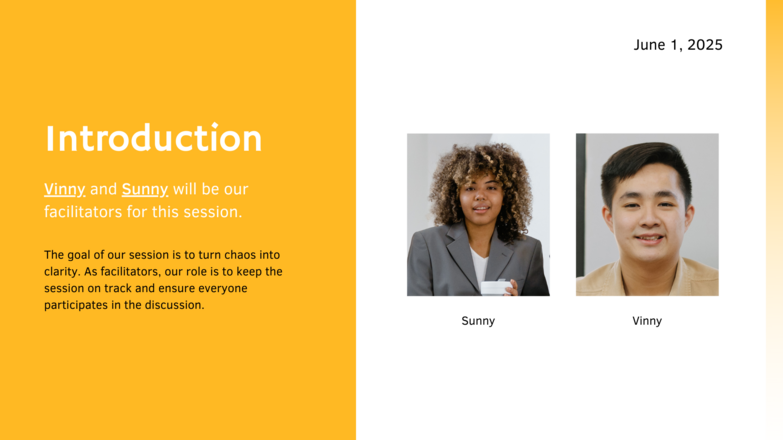
Один из шаблонов презентации из Canva
Tilda. Ещё один онлайн-инструмент, в котором можно сделать стильные слайды. Есть в бесплатной и платной версии. Создавать презентации можно в виде сайта-одностраничника, так как изначально это сервис для быстрой и простой вёрстки сайтов. Как и в Canva, дизайн блоков в Tilda заранее продуман профессионалами, так что не нужно с нуля думать над цветом, шрифтами и расположением элементов на странице.
Отдельного раздела для создания презентаций в Tilda нет. Вы верстаете макет сайта-одностраничника, а затем с помощью блока Т203 можно разбить страницы сайта на слайды в том же порядке, в каком были блоки. Можно поделиться ссылкой на презентацию или выгрузить её в PDF.
Adobe Photoshop, InDesign. С помощью этих графических редакторов можно сделать какие угодно слайды, но нужно потратить время на изучение функций (либо обратиться к дизайнеру). Совсем без навыков красивый макет там не сделать. Если вы хотите делать там презентации на профессиональном уровне, выбирайте курсы по Adobe Photoshop из нашей подборки.
Если в дизайне и вёрстке вы разбираетесь примерно никак, сделать привлекательные слайды с нуля проще в сервисах Canva и Tilda. Их интерфейс сам подскажет, какие выбрать цвета, шрифты и отступы, а готовые шаблоны максимально упростят работу.
Crello. Бесплатный аналог Canva, но русских шрифтов больше.
Visme. Есть бесплатные и платные функции. Интерфейс сложнее, чем у Canva, Crello или PowerPoint, но зато здесь можно сделать красивую инфографику и анимацию. Из минусов — мало русских шрифтов и англоязычный интерфейс.
Prezzi. Добротный платный сервис. Презентацию можно сделать в виде карты с высоким разрешением и не листать страницы, а переключаться между темами. Можно редактировать онлайн, причем делать это могут сразу несколько пользователей.
Используйте больше иллюстраций
Разбросайте текст по слайдам и продумайте, где его можно заменить картинкой, видео или диаграммой. Избавляйтесь от обилия текста — он перегружает, затрудняет восприятие. Заменяйте текст везде, где схема, график, диаграмма или видео делают мысль более емкой и понятной.
Избавьтесь от лишнего и ограничьте количество цветов
Уберите все элементы, которые рассеивают внимание. Каждая неинформативная картинка должна исчезнуть. Если вы не съели собаку на дизайне и вёрстке, минимализм — ваш друг.
Чего лучше избегать, если вы хотите сделать приятную для глаз презентацию:
- цветовых переходов, теней, анимация букв — это устаревшие и отвлекающие внимание элементы;
- обилия цвета — контрастным цветом можно выделить несколько слов или блоков в схеме, но не половину текста на странице;
- больше 3 цветов в одном графическом блоке — из-за этого у аудитории будет рябить в глазах.

Сравнение перегруженных и гармоничных слайдов с сайта shopolog.ru
Не используйте готовые шаблоны
Готовые шаблоны в PowerPoint неактуальны и визуально удешевляют презентацию. Это негативно сказывается на реакции на ваш продукт или решение.
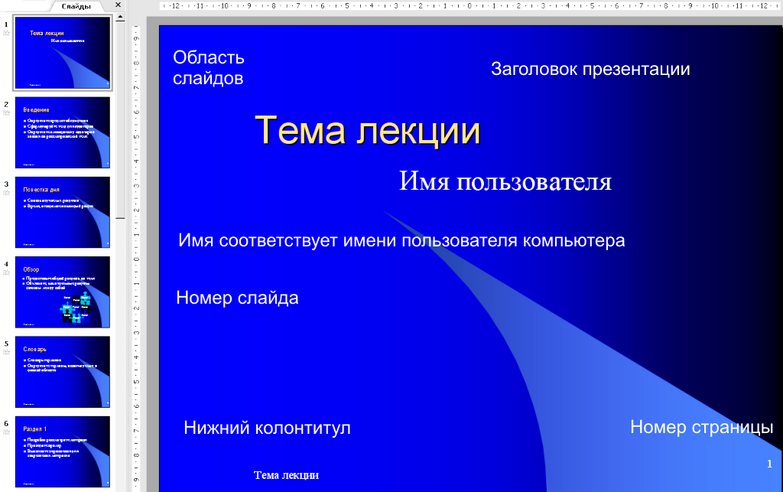
Пример шаблонной презентации 900igr.net — такая презентация не запомнится
Объедините слайды единым цветовым решением — они должны быть в одной стилистике. Используйте одинаковый набор цветов, одинаково оформляйте диаграммы и таблицы. Избегайте чрезмерного разнообразия в формах и стилистике.
Не используйте шрифты с засечками
Человеку без навыков работы с типографикой будет сложно подобрать несколько сочетающихся шрифтов, ещё и с засечками. Рекомендуем использовать такие шрифты:
- универсальные — Calibri, Arial, Arial Narrow, Raleway, Roboto, Helvetica, Circe, Open Sans, Gotham Pro;
- для заголовков — Arial Black, Bebas.
Чтобы не ошибиться с сочетанием, лучше использовать шрифты одной группы — например, Arial для основного текста и Arial Black для заголовков.
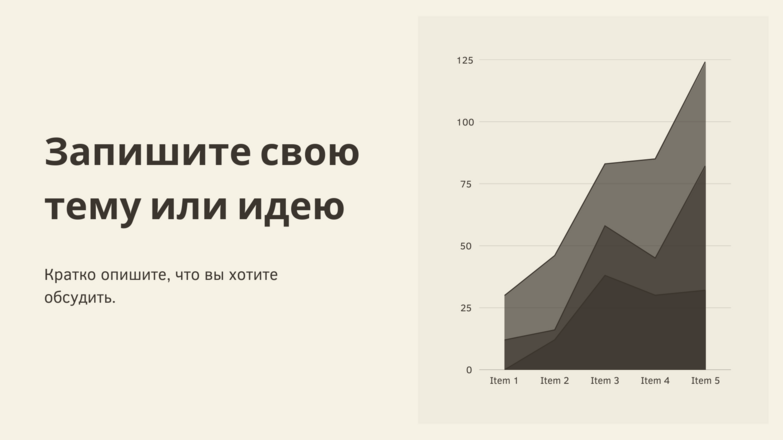
На слайде использовано два шрифта без засечек
Используйте изображения высокого качества
В качестве фона используйте изображения высокого разрешения — не менее 1000 пикселей по высоте и ширине. Это важно, ведь плохой визуал необратимо портит впечатление от презентации.
Использовать избитые фотографии со стоков с улыбающимися людьми — дурной тон. Они выглядят неестественно и не иллюстрируют никакие мысли.
Изображения лучше делать самому или качать неизбитые варианты из фотостока. Вот несколько крупных баз иллюстраций и фото:
- PressFoto,
- Лори,
- Shutterstock,
- Depositphotos.
Не используйте объёмные иконки и иконки в разной стилистике — выберите иконки из одного набора. Они должны быть линейными. Найти иконки можно на фотостоках, которые мы привели выше.
Дайте тексту больше «воздуха»
Не используйте ненужные элементы — колонтитулы, логотипы, без которых можно обойтись. Слишком большое количество элементов рассеивает внимание и мешает аудитории воспринимать информацию. Самые важные фразы можно выделить другим, контрастным цветом, чтобы сфокусировать на них внимание.
Чтобы слайд метко доносил свой месседж, текст не должен заполнять всё пространство слайда. Дайте ему больше «воздуха», как в примере ниже.

Когда в изображении есть «воздух», смотреть на него приятнее
Не переборщите с цветом
И снова возвращаемся к правилу «Меньше — лучше». Слайды, где слишком много цветов, тяжело воспринимаются, цвета сливаются и превращаются в визуальную «кашу». От их обилия у аудитории зарябит в глазах. Двух или трёх сочетающихся между собой цветов будет достаточно.

Презентация с вебинара «Сценарное мастерство» от Нетологии
Если вам трудно самим выбрать красивые сочетания цветов (а для недизайнера это сложная задача), используйте сайты, которые генерируют приятные цветовые сочетания:
Разнообразьте слайды
Вспомните скучные презентации, в которых был сплошной текст, и не делайте так. Пусть у вашей презентации будет ритм (как и у выступления): текстовые слайды перемешайте с картинками, схемами, графиками и рисунками. Пусть визуально содержание будет разнообразным, тогда публика не заскучает.
И помните — насмотренность важна. С презентациями правило насмотренности работает отлично. Чем больше вы изучите отличных чужих презентаций, тем лучше будете делать свои.
Соблюдайте эти советы, смотрите хорошие презентации других людей, следите за логикой повествования, и ваша презентация будет эффективной. Хорошая презентация — отличный инструмент для достижения самых разных целей.

_600x450_878.png)

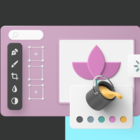

_140x140_ae5.png)